⊙本文由小8整理首发,
图片来自水印,版权归其所有,
如有侵,请自行删除!
CAD隔离/隐藏功能
软件安装 | 技巧分享| 图库资料 | 视频教程
▼
●CAD高版本软件中,单击鼠标右键显示出快捷选项板,有一个【隔离】的功能命令,本文通过实例来做一个简单的介绍,以供大家在实际工作中能巧妙的使用此功能。
快速隐藏对象
1、如图示,任意打开一个DWG文件,通过不同的对象来进行演示;
展开全文
2、移动鼠标选中其中一个模型部分(洋红色部分),单击鼠标右键,弹出如图示的选项板,找到【隔离】→ 【 隐藏对象 】 ;
3、确定之后,被选中的部分自动被隐藏,在当前绘图窗口中不显示;
4、再次单击鼠标右键, 弹出如图示的选项板,找到【 隔离 】→ 【 结束对象隔离 】;
5、之前被隐藏的对象自动恢复显示在绘图界面中;
隔离对象(只显示)
1、移动鼠标选中其中一个模型部分(洋红色部分);
2、单击鼠标右键,弹出如图示的选项板,找到【隔离】→ 【 隔离对象 】 ;
3、确定之后,在绘图界面中,只有被选中的部分显示出来,其余未选中部分自动被隐藏;
4、再次单击鼠标右键, 弹出如图示的选项板,找到【 隔离 】→ 【 结束对象隔离 】;
5、之前被隐藏的对象自动恢复显示在绘图界面中;
公众号后台支持” 关键字 “ 回复
二维 | 小白之路 | 三维| CAD | 插件
不一样的体验 ( 猛戳 下面蓝色)
| | | |
| | | |
| | | |
| | | |
| | | |
| | | |
| | | |
点击“阅读原文“免费视频”。返回搜狐,查看更多